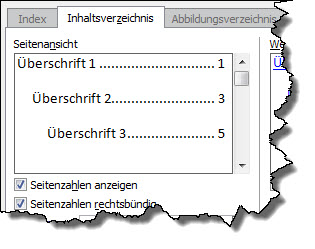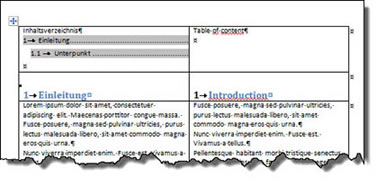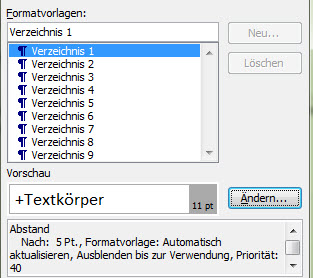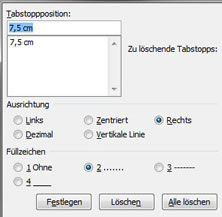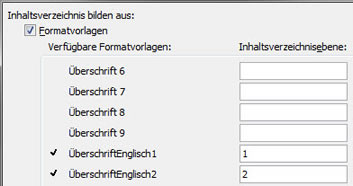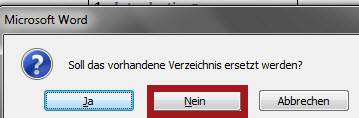Tipps und Tricks rund um Word
Zweisprachige Dokumente mit Überschriften
- Schritt: Überschrift1-9 definieren
- Schritt: Dokument vorbereiten
- Schritt: ÜberschriftEnglisch1-9 erstellen
- Schritt: Inhaltsverzeichnis formatieren
- Schritt: Englisches Inhaltsverzeichnis erstellen
Schritt 4: Inhaltsverzeichnis formatieren
Das deutsche Inhaltsverzeichnis erstellen Sie wie gewohnt mit "Verweise / Inhaltsverzeichnis / Inhaltsverzeichnis einfügen".
Es wird standardmäßig mit den Formatvorlagen Überschrift1 bis Überschrift3 erstellt. Wählen Sie soviele Ebenen, wie Sie brauchen.
|
|
Wenn Sie das Dokument in zwei Tabellenspalten erstellen, wird das Inhaltsverzeichnis jetzt ohne Seitenzahlen angezeigt. |
|
Der Tabulator sitzt zu weit rechts, die Seitenzahl verschwindet hinter der linken Spalte |
|
Klicken Sie auf "Verweise / Inhaltsverzeichnis / Inhaltsverzeichnis einfügen" und dort auf "Ändern". Markieren Sie die erste Verzeichnis-Vorlage und klicken Sie erneut auf "Ändern".
|
|
Klicken Sie auf "Format / Tabstopps". Ein rechtsbündiger Tabulator auf 7,5 cm (mit Füllzeichen) ist in der Regel gut platziert. |
|
Außerdem brauchen Sie bei 1 oder 1,5 cm einen linksbündigen TAB für den Textbeginn.
Fahren Sie für alle Verzeichnisebenen fort.
Schritt 5: Englisches Inhaltsverzeichnis einfügen
Setzen Sie den Cursor an die Stelle, an der das englische Inhaltsverzeichnis erscheinen soll. Wählen Sie "Verweise / Inhaltsverzeichnis / Inhaltsverzeichnis einfügen". Klicken Sie auf die Schaltfläche "Optionen".
Löschen Sie die Ziffern neben den Formatvorlagen "Überschrift1" bis "Überschrift3" heraus. Suchen Sie die Formatvorlagen für die englischen Überschriften und nummerieren Sie sie durch. |
|
Das vorhandene Verzeichnis soll nicht ersetzt werden - klicken Sie auf "Nein".
|
|
Jetzt haben Sie zwei getrennte Verzeichnisse.
|
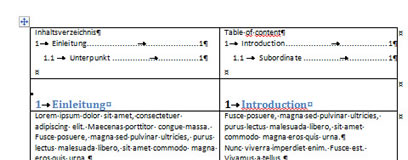 |
05.10.2012